Starten Sie Thunderbird und wählen Sie „Bestehende E-Mail-Adresse einrichten“ oder fügen Sie ein neues E-Mail-Konto hinzu.
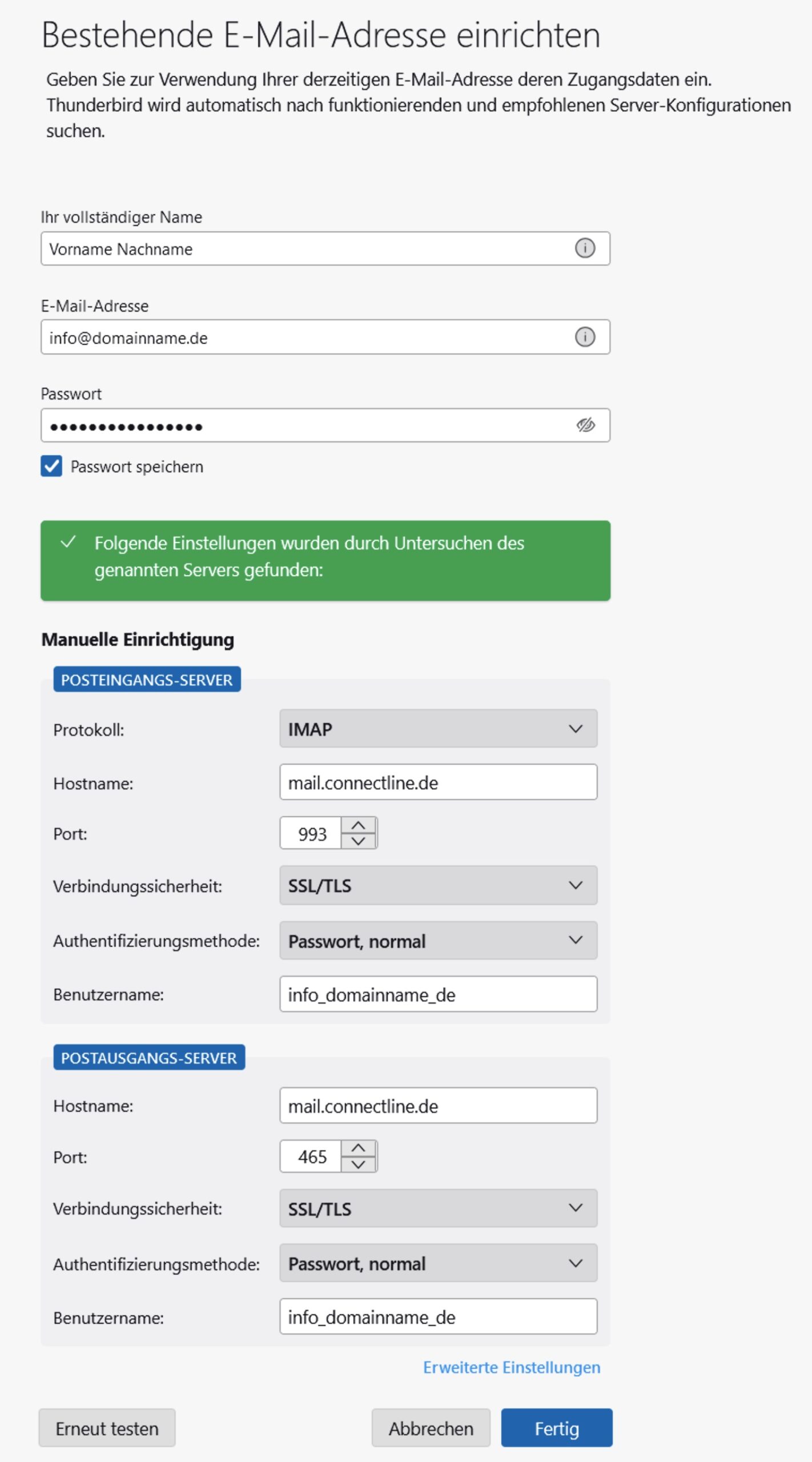
Thunderbird versucht dann die Einstellungen selbständig zu ermitteln. Tragen Sie bei Server-Adresse jeweils mail.connectline.de sowohl bei Posteingangs- als auch bei Postausgangsserver ein, damit dies auch gelingt. Als Posteingangsserver-Typ sollten Sie IMAP festlegen. Tragen Sie außerdem Ihren Benutzernamen ein. Nachdem Sie jetzt auf „Erneut testen“ klicken, erkennt Thunderbird alle weiteren Einstellungen automatisch. Für diese Tests muss bereits eine Internet-Verbindung bestehen. Mit einem Klick auf „Fertig“ ist Ihr neues E-Mail-Konto einsatzbereit.
